有时候电脑坏了,只是把一些相关软件搞坏了,但是电脑就宕机了。这时如果去电脑城或者找售后进行维修,既费钱又费时间,现在我就教大家如何装机。
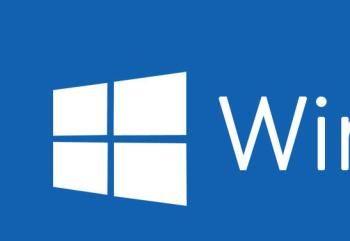
操作方法
-
01
格式化要使用的U盘,如下图所示
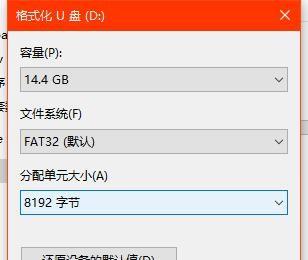
-
02
安装大白菜并打开,插入u盘等待软件成功读取到u盘之后,点击“一键制作启动u盘”进入下一步操作。如下图所示
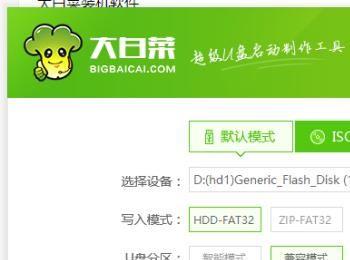
-
03
点击“确定”进入下一步操作。如下图所示
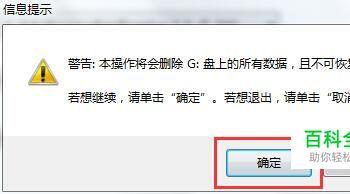
-
04
等待软件写入
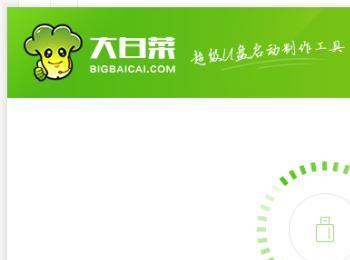
-
05
完成写入之后,在弹出的信息提示窗口中,点击“是(Y)”进入模拟电脑,模拟电脑成功启动说明大白菜u盘启动盘已经制作成功,按住Ctrl+Alt释放鼠标,点击关闭窗口完成操作。如下图所示
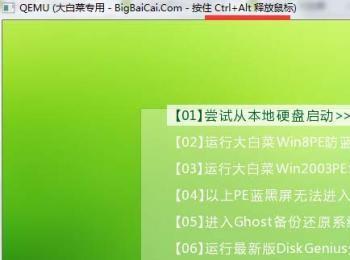
-
06
将准备好的ISO镜像放置在U盘的根目录下(因为我的电脑分区时候跳过了D所以导致硬盘分区符号是D请无视)
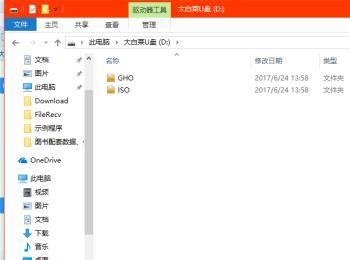
-
07
将制作好的大白菜u盘启动盘插入usb接口,然后重启电脑,出现开机画面时,通过使用启动快捷键引导u盘启动进入到大白菜主菜单界面,选择“【02】运行大白菜Win8PE防蓝屏版(新电脑)”回车确认。如下图所示

-
08
在进入到大白菜装机版pe系统桌面后,系统会自动弹出大白菜PE装机工具窗口,点击“浏览(B)”进入下一步操作。如下图所示

-
09
找到存放在制作好的大白菜u盘启动盘中的ghost xp系统镜像包,点击“打开(O)”等待装机工具提取出安装xp系统所需要的系统文件后,在下方磁盘分区列表中选择一个磁盘分区做为安装系统使用,默认情况下选择c盘,然后点击“确定(Y)”进入下一步操作。
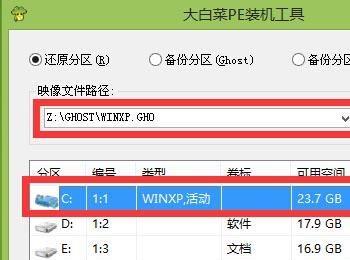
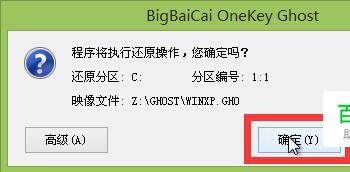
-
10
耐心等待系统文件释放指定磁盘分区后完成电脑重启,并继续执行安装系统完成即可。这时会出现幽灵界面即GOHST界面
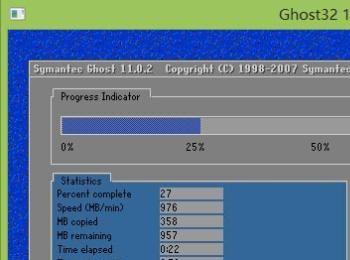
-
11
教程结束。
